Как извлечь и распечатать вложения к документам с помощью GroupDocs.Viewer для .NET | Расширенное руководство по рендерингу
Введение
Вы ищете эффективный способ управления вложениями документов? Извлечение метаданных или перечисление всех вложенных файлов может быть сложной задачей без правильных инструментов. Это руководство проведет вас через извлечение и печать вложений документов с помощью GroupDocs.Viewer для .NET, мощная библиотека, которая упрощает эти процессы.
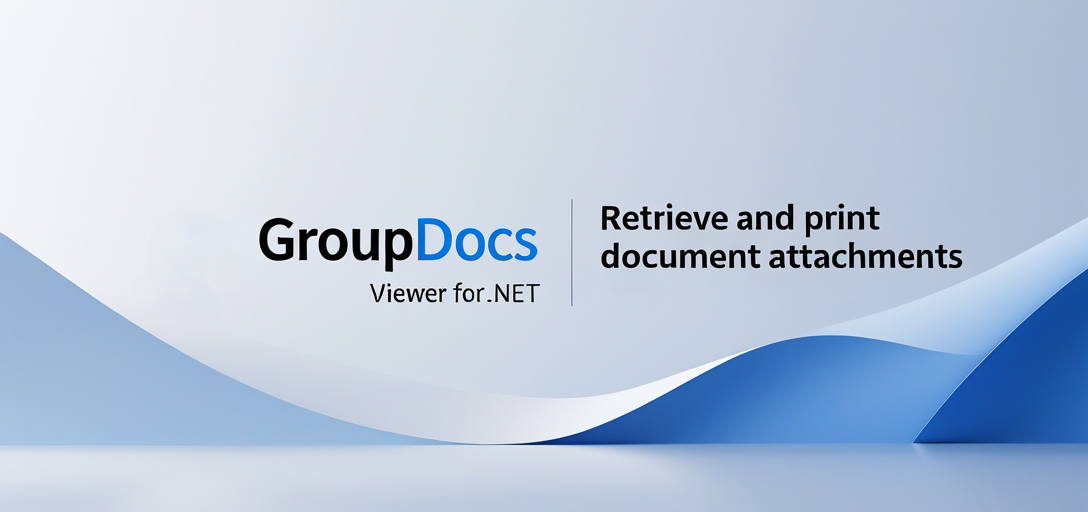
Следуя этому руководству, вы узнаете, как:
- Настройте GroupDocs.Viewer в вашем проекте .NET
- Извлечь все вложения из документа
- Распечатать сведения о каждом вложении
Погрузитесь в бесперебойное управление документами с GroupDocs.Viewer для .NET. Давайте убедимся, что у вас все готово, прежде чем мы начнем.
Предпосылки
Прежде чем приступить к кодированию, подготовьте следующее:
Необходимые библиотеки и зависимости:
- GroupDocs.Просмотрщик: Надежная библиотека для обработки документов в приложениях .NET.
- .NET Framework или .NET Core/5+: Убедитесь, что в вашей среде разработки установлена соответствующая версия.
Настройка среды:
- Visual Studio (2017 или более поздняя версия), установленная на вашем компьютере
- Базовое понимание структуры проекта C# и .NET
Настройка GroupDocs.Viewer для .NET
Для начала установите GroupDocs.Viewer в свой проект .NET, используя либо консоль диспетчера пакетов NuGet, либо .NET CLI.
Установка с помощью консоли диспетчера пакетов NuGet:
dotnet add package GroupDocs.Viewer --version 25.3.0
Установка с помощью .NET CLI:
dotnet add package GroupDocs.Viewer --version 25.3.0
После установки настройте свой проект для использования библиотеки.
Этапы получения лицензии:
- Бесплатная пробная версия: Загрузите пробную версию с сайта GroupDocs Загрузки.
- Временная лицензия: Запросите временную лицензию через их Страница временной лицензии.
- Покупка: Рассмотрите возможность приобретения полной лицензии для доступа и поддержки на Страница покупки GroupDocs.
Базовая инициализация и настройка:
Вот как можно инициализировать GroupDocs.Viewer в коде C#:
using System;
using GroupDocs.Viewer;
namespace DocumentAttachmentDemo
{
class Program
{
static void Main(string[] args)
{
// Инициализируйте объект Viewer, указав путь к документу.
using (Viewer viewer = new Viewer(@"YOUR_DOCUMENT_DIRECTORY/SAMPLE_MSG_WITH_ATTACHMENTS"))
{
// Ваш код здесь...
}
}
}
}
Руководство по внедрению
Теперь давайте сосредоточимся на извлечении и печати вложений документов.
Извлечь все вложения из документа
Обзор
В этом разделе показано, как извлечь все вложения, встроенные в документ, с помощью GroupDocs.Viewer для .NET.
Шаг 1: Инициализация объекта Viewer
Создайте экземпляр Viewer класс, указав путь к документу. Это подготавливает среду для обработки.
using System;
using System.Collections.Generic;
using GroupDocs.Viewer;
namespace DocumentAttachmentDemo
{
class Program
{
static void Main(string[] args)
{
// Путь к вашему документу с вложениями
string filePath = @"YOUR_DOCUMENT_DIRECTORY/SAMPLE_MSG_WITH_ATTACHMENTS";
using (Viewer viewer = new Viewer(filePath))
{
// Извлеките вложения на следующем шаге...
}
}
}
}
Шаг 2: Извлечение вложений из документа
Используйте GetAttachments метод для извлечения всех вложений. Возвращает список объектов вложений с метаданными, такими как имя и размер.
using System.Collections.Generic;
using GroupDocs.Viewer;
namespace DocumentAttachmentDemo
{
class Program
{
static void Main(string[] args)
{
string filePath = @"YOUR_DOCUMENT_DIRECTORY/SAMPLE_MSG_WITH_ATTACHMENTS";
using (Viewer viewer = new Viewer(filePath))
{
// Извлечь вложения
IList<Attachment> attachments = viewer.GetAttachments();
// Перейти к печати сведений о вложении...
}
}
}
}
Шаг 3: Распечатайте данные каждого вложения
Пройдитесь по извлеченному списку и отобразите имя и размер каждого вложения. Это проверяет процесс извлечения.
using System;
using System.Collections.Generic;
using GroupDocs.Viewer;
namespace DocumentAttachmentDemo
{
class Program
{
static void Main(string[] args)
{
string filePath = @"YOUR_DOCUMENT_DIRECTORY/SAMPLE_MSG_WITH_ATTACHMENTS";
using (Viewer viewer = new Viewer(filePath))
{
IList<Attachment> attachments = viewer.GetAttachments();
foreach(Attachment attachment in attachments)
{
Console.WriteLine($"Name: {attachment.Name}"); // Отображение имени вложения
Console.WriteLine($"Size: {attachment.Size}"); // Отображение размера вложения
}
}
}
}
}
Советы по устранению неполадок
- Ошибка пути к документу: Убедитесь, что путь к документу правильный и доступный.
- Проблемы с разрешением: Проверьте, имеет ли ваше приложение разрешения на чтение указанного каталога.
Практические применения
Вот несколько реальных сценариев, в которых может быть полезно извлечение и печать вложений документов:
- Системы управления электронной почтой: Автоматизируйте извлечение вложений из электронных писем для оптимизации обработки.
- Платформы для проверки документовУлучшите процессы проверки, сделав все вложения легкодоступными.
- Обработка юридических документов: Быстрый доступ ко всем вложениям для комплексного управления делами.
Возможности интеграции включают подключение к системам CRM или решениям для хранения документов, таким как SharePoint и Azure Blob Storage.
Соображения производительности
Оптимизация производительности имеет решающее значение при работе с большими документами:
- Управление ресурсами: Всегда используйте
usingзаявление для обеспечения надлежащего использования ресурсов. - Пакетная обработка: При работе с несколькими документами рассмотрите возможность обработки их пакетами, чтобы снизить нагрузку на память.
- Эффективные структуры данных: Используйте соответствующие структуры данных для хранения и доступа к метаданным вложений.
Заключение
В этом уроке вы узнали, как извлекать и печатать вложения документов с помощью GroupDocs.Viewer для .NET. Эта мощная библиотека упрощает обработку вложений и легко интегрируется с другими системами .NET.
В качестве следующего шага изучите дополнительные функции GroupDocs.Viewer, погрузившись в их документация или экспериментировать с различными форматами файлов. Почему бы не попробовать реализовать эти методы в своих собственных проектах?
Раздел часто задаваемых вопросов
В1: Как работать с зашифрованными документами?
- Убедитесь, что у вас есть необходимые ключи дешифрования или пароли, и передайте их при инициализации Viewer.
В2: Может ли GroupDocs.Viewer обрабатывать все типы документов?
- Поддерживает широкий спектр форматов, включая PDF, документы Word и электронные таблицы. Проверьте их API-ссылка для конкретики.
В3: Существует ли ограничение на количество вложений, которые я могу получить?
- Никаких внутренних ограничений не существует, но производительность может меняться в зависимости от размера документа и системных ресурсов.
В4: Как устранить распространенные ошибки?
- Внимательно просмотрите сообщения об ошибках и обратитесь к GroupDocs. форум поддержки за помощь.
В5: Каковы преимущества использования временной лицензии?
- Временная лицензия обеспечивает полный доступ к функциям, что позволяет провести тщательное тестирование перед покупкой.